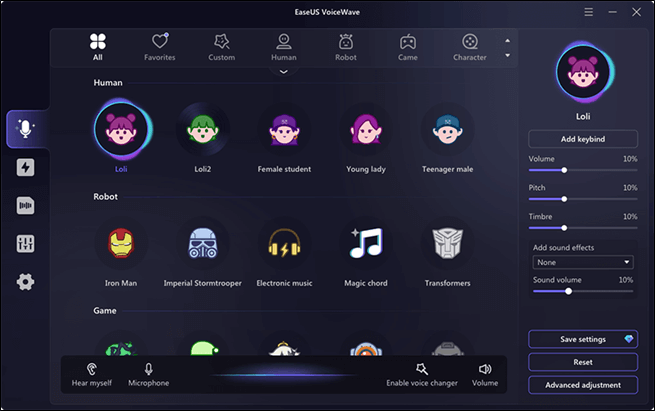- Über EaseUS
- Impressum
- Reviews & Awards
- Lizenz
- Datenschutz
Haupinhalt
Xbox-Konsolen bieten Ihnen ein unwirkliches Videospielerlebnis, das seinesgleichen sucht. Sie können diese Konsolen an jedes beliebige Anzeigemedium anschließen und Ihre Spiele mit realistischer Grafik und vielem mehr genießen. Und die Xbox-Stimmenverzerrer sind hervorragende Werkzeuge, die in die Xbox-Serie integriert werden können, um Ihre Stimme vollständig zu verändern. Aber viele sind verwirrt, wie man den Voice Changer für Xbox benutzt. Der Voice Changer für Xbox ist einfach einzurichten und sorgt für noch mehr Spaß beim Spielen und Streamen.
Der Beitrag beschreibt die Top 3 Voice Changer für Xbox mit allen Details. Darüber hinaus bieten wir Schritt-für-Schritt-Prozesse auf, wie die Top 3 Voice Changer auf Xbox zu verwenden. Bleiben Sie bis zum Ende, um Wissen zu gewinnen.
Die 3 besten Voice Changer für Xbox
EaseUS führt strenge Tests durch, bevor die Liste erstellt wird. Alles in allem sind wir der Meinung, dass die besten Sprachumwandler für Xbox EaseUS VoiceWave, Voicemod und Clownfish Voice Changer sind.
| 📶Wieviele wir getestet haben | 15 Sprachumschalter für Xbox |
| 💻Geräte, die wir verwendet haben | 1 Dell PC, 1 Xbox Serie X, 1 Xbox One |
| ⏰Zeitdauer | 8 Tage |
| ✅Waswir schätzen | Kompatibilität, Funktionalität, Leistung, Pro&Kontra, Preis |
| 🙋🏻♂️Most Empfehlenswert | EaseUS VoiceWave |
Top 1. EaseUS VoiceWave ❤❤❤❤❤
EaseUS VoiceWave ist ein effizienter Stimmenwechsler mit realistischer Sprachausgabe für Xbox. Die App bietet Stimmfilter in verschiedenen Kategorien wie gruselig, lustig, Geräte, Spiele und Fantasiefiguren. Die App erzeugt qualitativ hochwertige Voiceovers mit effizienten AI-Programmen mit großer Genauigkeit.

Sie können diesen All-in-One-Stimmenwechsler ganz einfach in über 250 Spiele- und Online-Apps integrieren, darunter Discord, Twtcich, Volarant usw., und Ihre Stimme morphen. Mit Voice Laboratory können Sie Ihre eigenen Stimmen erstellen und sie mit einer Vielzahl von Klangparametern ausstatten.
🔎Kompatibilität
- Windows
💡Schlüsselmerkmale
- Verändern Sie Ihre Stimme mit über 100 Stimmfiltern in Echtzeit.
- Wendet fortschrittliche KI-Programme an, um realistische Stimmen von hoher Qualität zu erzeugen.
- Verwenden Sie die Stimmenbibliothek, um benutzerdefinierte Stimmen zu erstellen und sie mit verschiedenen Klangparametern auszustatten.
- Verwenden Sie zusätzliche Funktionen wie Soundboard, um Soundeffekte zu erzeugen, und Rauschunterdrückung, um die Audioausgabe zu verbessern.
- Kann die Stimme in Discord ändern und bietet nahtlose Kompatibilität bei der Verwendung mit Desktop-Anwendungen und Online-Programmen.
📌Pros&Cons
| ⭕Pros | ❌Kosten |
|---|---|
|
|
💲Preis
- Kostenfrei
Top 2. Voicemod ❤❤❤❤❤
Voicemod ist eine exzellente Stimmveränderungssoftware mit einer schönen Oberfläche. Die App bietet eine große Auswahl an Stimmfiltern, um Ihre Stimme zu verändern. Die Filter umfassen gruselig, lustig, Fantasie, und viele mehr mit Leichtigkeit. Alle diese Filter sind ziemlich realistisch, mit effizienten AI-Programmen, die das Audio wiedergeben. Sie können die App als Apex Legends-Stimmenwandler verwenden oder Ihre Stimme mit den Stimmfiltern in Ork, Paimon und andere Charaktere verwandeln.

Benutzer können mit den VoiceLab-Funktionen auch eigene Stimmen für die Xbox erstellen. Dies ist eine spezielle Funktion mit vielen Anpassungsmöglichkeiten, um die gewünschte Sprachausgabe zu erhalten. Sie können diese App einfach mit Xbox integrieren und Ihre Stimme in allen Spielen verändern und Ihr Spielerlebnis insgesamt verbessern.
🔎Kompatibilität
- Windows & macOS
💡Schlüsselmerkmale
- Die Stimmfilter sind realistisch, und die App verarbeitet Ihre Stimme in Echtzeit.
- VoiceLab ist hervorragend geeignet, wenn Sie Ihre eigenen Stimmen einstellen und verwenden möchten.
- Du hast Zugriff auf mehr als einen Ton von Stimmfiltern, um gruselig, lustig oder jede Art von Charakter zu klingen.
- Mit dem Soundboard können Sie Voreinstellungen und Hintergrundeffekte erstellen und diese zur Verbesserung der Audioqualität hinzufügen.
- Erstellen Sie Skripte, um die Text-to-Speech-Funktionen zu nutzen.
📌Pros&Cons
| ⭕Profis | ❌Kons |
|---|---|
|
|
💲Preis
- Die kostenlose Version bietet
- Die kostenpflichtigen Pläne sind $12/Quartal, $18/Jahr und $45/Lebenszeit.
Wie in der Tabelle beschrieben, ist es sehr schwierig, Voicemod zu deinstallieren, sobald es installiert ist. Sie können den folgenden Artikel lesen, um die Lösung zu erhalten.
So deinstallieren Sie Voicemod Voice Changer [2024 Neue Anleitung]
Hier erfahren Sie, wie Sie Voicemod voice changer 2024 deinstallieren können.
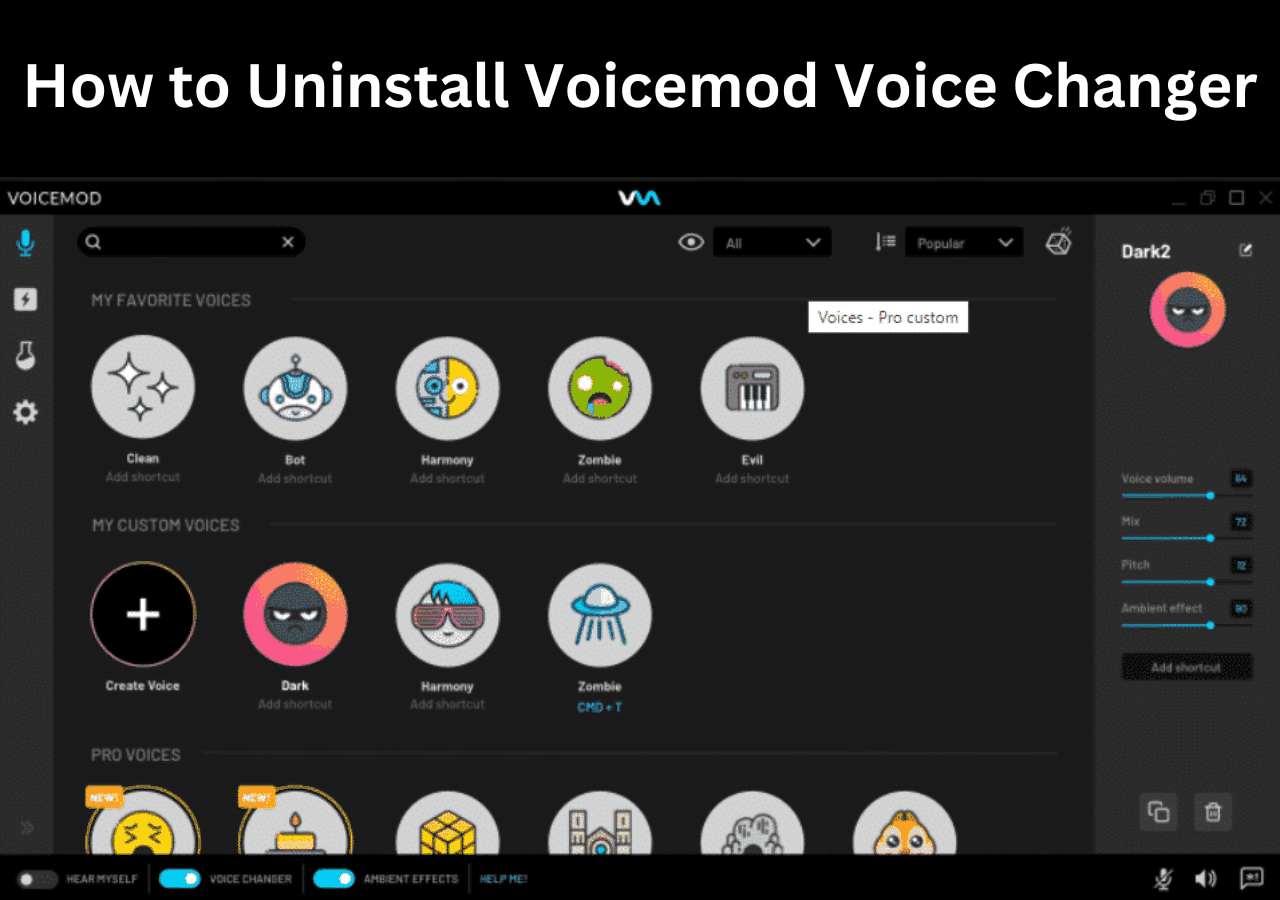
Top 3. Clownfish Sprachwechsler ❤❤❤❤
Clownfish Voice Changer ist eine weitere exzellente kostenlose App, mit der ihr eure Stimme auf jeder Xbox-Serie verändern könnt. Die App ist kostenlos und bietet über 12 Stimmeffekte, um deine Stimme zu verändern. Sie erhalten hochwertige Stimmfilter, die in Echtzeit funktionieren. Ein weiteres hervorragendes Merkmal ist, dass diese App im Gegensatz zu anderen Stimmveränderungs-Apps nur sehr wenige Ressourcen verbraucht, um zu laufen.
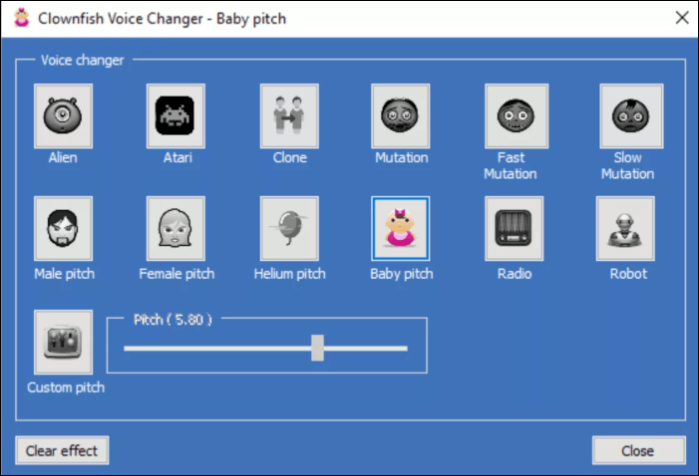
Ist Clownfish Voice changer sicher? Obwohl es sich um eine kostenlose Software handelt, gibt es weder beim Herunterladen noch bei der Nutzung irgendwelche Risiken. Sie können Audiomerkmale wie Tonhöhe, Klang, Frequenz usw. verwenden, um gute eigene Stimmen zu erzeugen. Was die Integration angeht, so müssen Sie das Programm mit einem systemweiten Sound-Integrationsmodell nur einmal konfigurieren, um es mit anderen Programmen zu verwenden.
🔎Kompatibilität
- Windows, macOS und LinuxOS.
💡Schlüsselmerkmale
- Es gibt 12 Stimmfilter, wie z.B. Baby, Mutationen, Atari, Alien, usw., um Ihre Stimme zu morphen.
- Mit dem systemweiten Soundmodell ist es super einfach, dieses Programm mit vielen Apps zu verwenden.
- Nutzen Sie Funktionen wie Text-to-Speech, um mit vielen Stimmen und Akzenten zu experimentieren.
- Verwenden Sie den Sprachrekorder, um Ihre eigenen Stimmen zu erstellen und sie einzurichten.
📌Pros&Cons
| ⭕Profis | ❌Cons |
|---|---|
|
|
💲Preis
- Kostenlos zu benutzen
Wie man einen Sprachwechsler auf der Xbox bekommt
Nachdem ihr einen Sprachwechsler aus der Liste oben ausgewählt habt, könnt ihr auf die Schnellnavigation unten klicken, um schnell zu lernen, wie ihr diesen Sprachwechsler auf der Xbox verwenden könnt.
- Verwendung von EaseUS VoiceWave auf der Xbox
- Wie verwende ich Voicemod auf der Xbox?
- Verwendung von Clownfish auf der Xbox
Verwendung von EaseUS VoiceWave auf der Xbox
Schritt 1. Laden Sie EaseUS VoiceWave von der offiziellen Website herunter und installieren Sie die Anwendung.

Schritt 2. Verbinden Sie die Xbox mit der Xbox Console Companion App.
Laden Sie den Xbox Console Companion aus dem Microsoft Store herunter. Starten Sie die App und klicken Sie auf "Verbinden", um Ihren PC und Ihre Xbox-Konsole zu verbinden. Um den Streaming-Prozess zu starten, klicken Sie auf den Stream-Button, nachdem Sie die Konsole besucht haben.
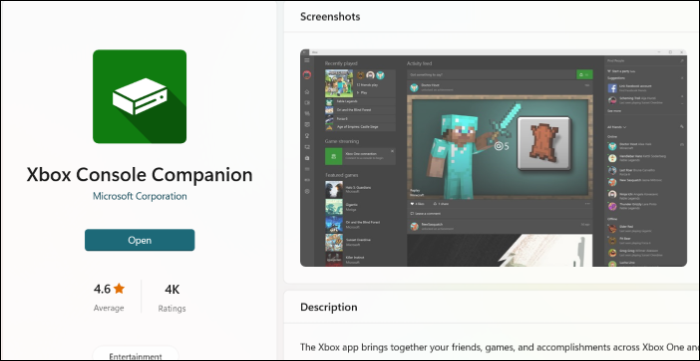
Schritt 3. Starten Sie die Anwendung und richten Sie die Standard-Audioeingangs- und -ausgangsgeräte auf Ihrem Gerät ein. Ändern Sie nun die Einstellungen auf der Xbox-Konsole und wählen Sie EaseUS VoiceWave als Standardmikrofon.
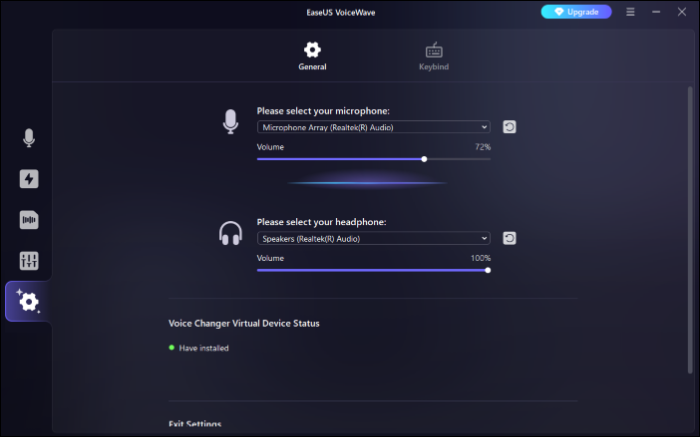
Schritt 4. Sie können entweder die eingebauten Stimmen auswählen und sie anpassen oder Ihre eigene Stimme erstellen und die Klangparameter anpassen, um die gewünschte Stimme zu erhalten.

Schritt 5. Hören Sie sich die Stimme an und speichern Sie sie, nachdem Sie die gewünschte Stimme erhalten haben. Jetzt können Sie diese Filter verwenden, um Ihre Stimme auf der Xbox zu ändern.
Wie man Voicemod auf der Xbox verwendet
Schritt 1. Laden Sie den Voicemod-Stimmenwandler von der Website herunter und installieren Sie ihn auf Ihrem Gerät.
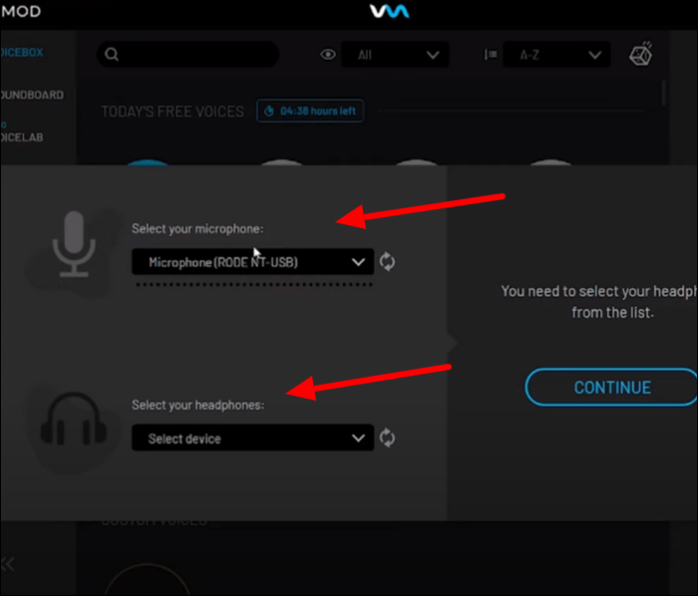
Schritt 2. Verbinden Sie die Xbox mit der Xbox Console Companion App.
Laden Sie den Xbox Console Companion aus dem Microsoft Store herunter. Starten Sie die App und klicken Sie auf "Verbinden", um Ihren PC und Ihre Xbox-Konsole zu verbinden. Um den Streaming-Prozess zu starten, klicken Sie auf den Stream-Button, nachdem Sie die Konsole besucht haben.
Schritt 3. Zur Konfiguration starten Sie Voicemod und legen es als Standard-Audiogerät fest. Ändern Sie nun die Einstellungen auf der Xbox-Konsole und wählen Sie (Voicemod Virtual Audio Device (WDM)) als Standardmikrofon.
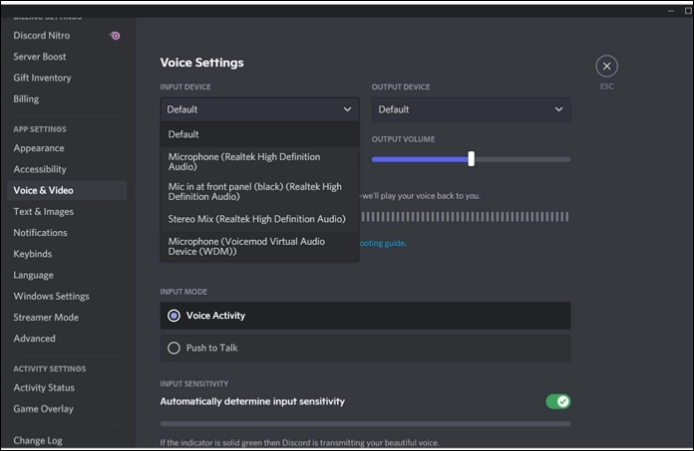
Schritt 4. Jetzt sind Sie startklar. Öffnen Sie Voicemod, wählen Sie die gewünschte Stimme auf Ihrer Xbox und sprechen Sie in das Mikrofon, um die Stimme zu erhalten.
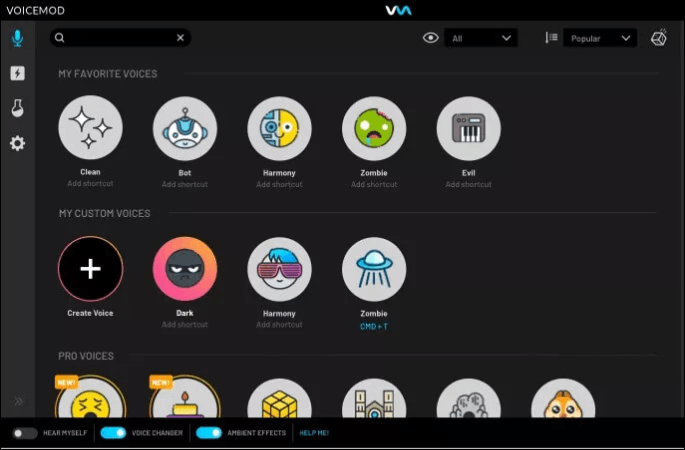
Schritt 5. Jedes Mal, wenn ihr in euer Mikrofon sprecht, erhaltet ihr den Stimmfilter. Du kannst zwischen vielen Stimmen wechseln. Da dies in Echtzeit funktioniert, können Sie endlosen Spaß haben.
Wie man Clownfish auf der Xbox benutzt
Schritt 1. Besuchen Sie die offizielle Clownfish-Website und laden Sie die neueste Version herunter.
Schritt 2. Öffnen Sie das Symbol in der Taskleiste und suchen Sie die Anwendung. Klicken Sie nun mit der rechten Maustaste auf die App und klicken Sie auf "Einrichten".

Schritt 3. Laden Sie nun die obligatorischen "Mikrofonprogramme" herunter, wie in der Abbildung gezeigt. Da Clownfish ein systemweites Sound-Integrationsmodell ist, ist die Kompatibilität mit einem Mikrofon notwendig. Außerdem sollten Sie ein geeignetes Standardmikrofon haben, um Kompatibilitätsprobleme zu vermeiden.
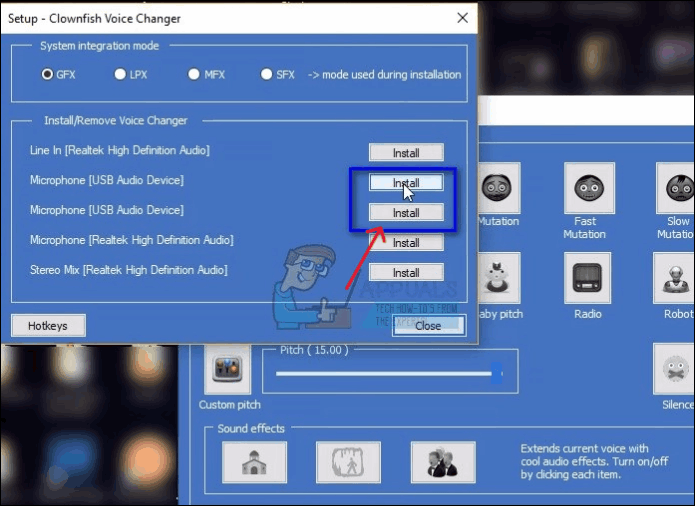
Schritt 4. Verbinden Sie Xbox One mit der Xbox Console Companion App.
Laden Sie den Xbox Console Companion aus dem Microsoft Store herunter. Starten Sie die App und klicken Sie auf "Verbinden", um Ihren PC und die Xbox-Konsole zu verbinden. Um den Streaming-Prozess zu starten, klicken Sie auf den Stream-Button, nachdem Sie die Konsole besucht haben.
Schritt 5. Um das Mikrofon als Standard-Audiogerät für die Eingabe einzurichten, gehen Sie zu Systemsteuerung > Sounds > Aufnahme und markieren Sie es als Standard. Ändern Sie nun die Einstellungen auf der Xbox-Konsole und wählen Sie Clownfish als Standardmikrofon aus.
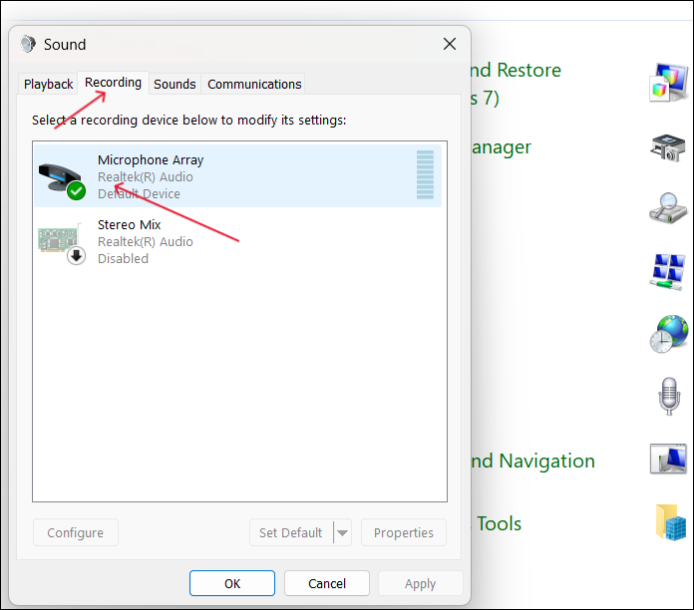
Schritt 6. Öffnen Sie die App, mit der Sie Ihre Stimme mit Clownfish verändern möchten, gehen Sie zu den Einstellungen und legen Sie Clownfish als Eingabe-Audiogerät fest. Wählen Sie nun Ihre Stimmfilter aus, um Ihre Stimme auf der Xbox zu verändern.
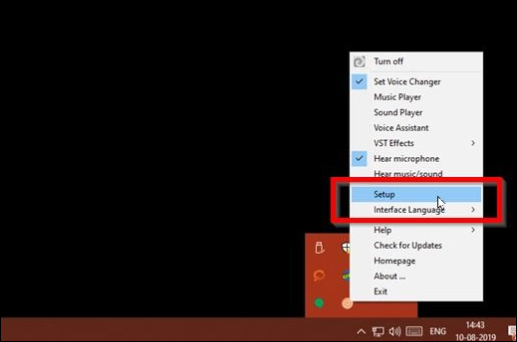
Fazit
Mit Xbox Voice Changers können Sie Nervenkitzel, Hintergrundeffekte und Gerätegeräusche einbauen, um beim Spielen noch mehr Spaß zu haben. Alles, was ihr tun müsst, ist, ihn einzurichten und die Magie dieser Xbox-Sprachgeneratoren zu genießen. In diesem Beitrag stellen wir euch die 3 besten Sprachgeneratoren für Xbox vor und zeigen euch , wie ihr einen Sprachgenerator für Xbox nutzen könnt. Mit tollen Stimmfiltern und einer einfachen Einrichtung steht EaseUS VoiceWave ganz oben auf der Liste. Es bietet benutzerdefinierte Stimmen und hervorragende Integrationsmöglichkeiten, um ein idealer Xbox-Sprachwechsler zu sein.
FAQs
1. Kann man einen Stimmenwechsler auf der Xbox One verwenden?
Ja, ihr könnt einen Voice Changer auf der Xbox One verwenden. Sie müssen lediglich die Xbox mit Hilfe der Xbox Console Companion App für PC mit einem Anzeigegerät verbinden. Und das Anzeigemedium, in den meisten Fällen ein PC, mit einem Sprachwechsler einrichten. Auf diese Weise können Sie Ihre Stimme auf der Xbox One verändern.
2. Welches ist der beste Stimmverzerrer für Xbox?
EaseUS VoiceWave ist der beste Voice Changer für Xbox. Mit exzellenten Stimmfiltern und einem einfachen Setup-Prozess können Sie VoiceWave verwenden, um Ihre Stimme auf der Xbox mit realistischen Voiceovers zu verwandeln.